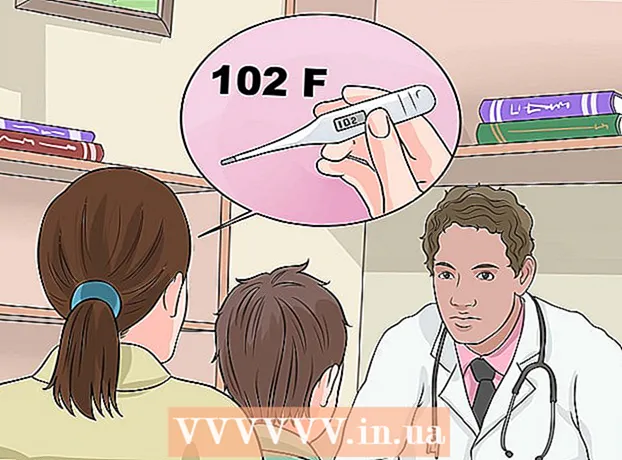लेखक:
John Pratt
निर्माण की तारीख:
14 फ़रवरी 2021
डेट अपडेट करें:
1 जुलाई 2024
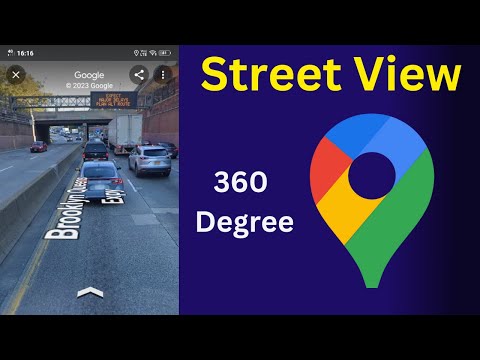
विषय
यह wikiHow आपको दिखाता है कि एंड्रॉइड पर स्ट्रीट व्यू मोड पर कैसे जाएं और Google मैप्स पर चयनित स्थान की तस्वीरें देखें।
बायोडाटा
1. Google मानचित्र खोलें।
2. बटन पर क्लिक करें अन्वेषण करना.
3. मैप पर कोई स्थान टैप करके रखें।
4. निचले बाएं कोने में सड़क दृश्य पूर्वावलोकन टैप करें।
कदम बढ़ाने के लिए
 अपने Android पर Google मैप्स ऐप खोलें। Google मैप्स ऐप एक छोटे मैप आइकन पर लाल स्थान पिन की तरह दिखता है। आप इसे अपने Apps मेनू में पा सकते हैं।
अपने Android पर Google मैप्स ऐप खोलें। Google मैप्स ऐप एक छोटे मैप आइकन पर लाल स्थान पिन की तरह दिखता है। आप इसे अपने Apps मेनू में पा सकते हैं।  बटन दबाएँ अन्वेषण करना. यह बटन एक ग्रे लोकेशन पिन जैसा दिखता है और इसे आपकी स्क्रीन के नीचे पाया जा सकता है।
बटन दबाएँ अन्वेषण करना. यह बटन एक ग्रे लोकेशन पिन जैसा दिखता है और इसे आपकी स्क्रीन के नीचे पाया जा सकता है।  उस स्थान के लिए खोजें जिसे आप मानचित्र पर देखना चाहते हैं। आप अपनी स्क्रीन को टैप कर सकते हैं और मैप को खींच सकते हैं, या ज़ूम इन और ज़ूम आउट करने के लिए दो उंगलियों को अलग या एक साथ ले जा सकते हैं।
उस स्थान के लिए खोजें जिसे आप मानचित्र पर देखना चाहते हैं। आप अपनी स्क्रीन को टैप कर सकते हैं और मैप को खींच सकते हैं, या ज़ूम इन और ज़ूम आउट करने के लिए दो उंगलियों को अलग या एक साथ ले जा सकते हैं। - आप स्थान खोजने या समन्वय करने के लिए खोज बार का भी उपयोग कर सकते हैं। यह एक कहा जाता है यहां तलाश करो और आपकी स्क्रीन के शीर्ष पर पाया जा सकता है।
 मैप पर किसी स्थान को टैप और होल्ड करें। यह चयनित स्थान पर एक लाल पिन छोड़ देगा। आप नक्शे के निचले बाएँ कोने में इस स्थान की स्ट्रीट व्यू छवि का पूर्वावलोकन देखेंगे।
मैप पर किसी स्थान को टैप और होल्ड करें। यह चयनित स्थान पर एक लाल पिन छोड़ देगा। आप नक्शे के निचले बाएँ कोने में इस स्थान की स्ट्रीट व्यू छवि का पूर्वावलोकन देखेंगे।  स्ट्रीट दृश्य पूर्वावलोकन टैप करें। जब आप कोई स्थान पिन छोड़ते हैं तो एक पूर्वावलोकन छवि निचले बाएँ कोने में दिखाई देगी। इसे टैप करने से फुल स्क्रीन इमेज स्ट्रीट व्यू में स्विच हो जाएगी।
स्ट्रीट दृश्य पूर्वावलोकन टैप करें। जब आप कोई स्थान पिन छोड़ते हैं तो एक पूर्वावलोकन छवि निचले बाएँ कोने में दिखाई देगी। इसे टैप करने से फुल स्क्रीन इमेज स्ट्रीट व्यू में स्विच हो जाएगी।  अपने परिवेश को देखने के लिए अपनी स्क्रीन पर टैप करें और खींचें। सड़क दृश्य आपके चयनित स्थान का 360 डिग्री दृश्य प्रस्तुत करता है।
अपने परिवेश को देखने के लिए अपनी स्क्रीन पर टैप करें और खींचें। सड़क दृश्य आपके चयनित स्थान का 360 डिग्री दृश्य प्रस्तुत करता है।  नीली सड़क की रेखाओं पर ऊपर और नीचे स्वाइप करें। इसलिए आप स्ट्रीट व्यू के आसपास घूम सकते हैं और घूम सकते हैं। यदि सड़क या सड़क को जमीन पर एक नीली रेखा के साथ चिह्नित किया जाता है, तो नीली रेखा पर स्वाइप करने से आप सड़क से नीचे चल सकते हैं।
नीली सड़क की रेखाओं पर ऊपर और नीचे स्वाइप करें। इसलिए आप स्ट्रीट व्यू के आसपास घूम सकते हैं और घूम सकते हैं। यदि सड़क या सड़क को जमीन पर एक नीली रेखा के साथ चिह्नित किया जाता है, तो नीली रेखा पर स्वाइप करने से आप सड़क से नीचे चल सकते हैं।